Certains joueurs PC de NASCAR Heat 5 ont rencontré le problème de NASCAR Heat 5 qui plante lorsqu'ils lancent le jeu. Les causes de ce problème peuvent être diverses. Si votre NASCAR Heat 5 plante, ne vous inquiétez pas. Ce post de MiniTool vous proposera plusieurs méthodes pour résoudre ce problème.
NASCAR Heat 5, un jeu vidéo de course, a été développé par 704Games et commercialisé par Motorsport Games le 10 juillet 2020 sur PlayStation 4, Xbox One et Microsoft Windows. Cependant, de nombreux joueurs ont signalé le problème de NASCAR Heat 5 qui plante. Comment résoudre ce problème sur PC? Faites défiler vers le bas pour connaître les détails.
Méthode 1: Vérifier la configuration requise
Si NASCAR Heat 5 plante, la première chose à faire est de vérifier si votre ordinateur répond à la configuration requise pour le jeu. Voici la configuration minimale requise pour NASCAR Heat 5 sur PC:
- OS: Versions à 64 bits de Windows 7, 8 et 10
- DirectX: Version 11
- Mémoire: 4 Go de RAM
- Espace de stockage: 18 Go d’espace disponible
- Graphique: Nvidia GTX 460 ou AMD HD 5870
- Processeur: Intel Core i3 530 ou AMD FX 4100
- Carte son: Cartes son compatibles DirectX
Si votre ordinateur ne répond pas à la configuration minimale requise pour le PC NASCAR Heat 5, vous risquez de rencontrer le problème de plantage de NASCAR Heat 5. Dans ce cas, vous devez vérifier les spécifications et mettre à niveau votre ordinateur pour qu’il réponde à la configuration minimale requise pour le jeu.
Méthode 2: Restaurer le pilote graphique
Si vous avez déjà mis à niveau votre ordinateur mais que NASCAR plante à nouveau, essayez de restaurer le pilote graphique à la version précédente. Voici la marche à suivre:
Étape 1: Faites un clic droit sur le bouton Démarrer dans le coin inférieur gauche de votre écran, puis choisissez Gestionnaire de périphériques.
Étape 2: Développez le répertoire Adaptateurs d’affichage. Faites ensuite un clic droit sur votre pilote graphique et choisissez Propriétés.
Étape 3: Dans la fenêtre pop-up, allez à l’onglet Pilote et cliquez sur l’option Restaurer le pilote.
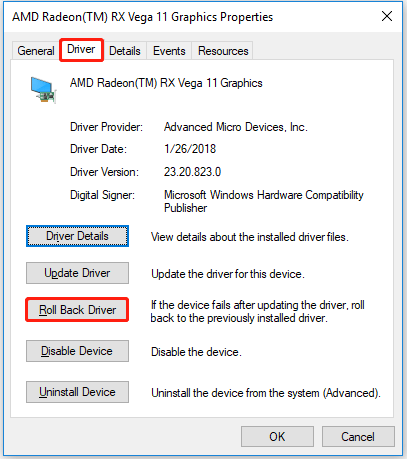
Une fois cette opération effectuée, redémarrez votre ordinateur et vérifiez si le problème est résolu. Par ailleurs, vous pouvez également essayer de mettre à jour Windows ou de restaurer le système pour corriger ce problème.
Méthode 3: Exécuter NASCAR Heat 5 en tant qu’administrateur
Selon certains utilisateurs de NASCAR Heat 5 sur PC, ils ont réussi à corriger le problème de plantage de NASCAR Heat 5 en exécutant le jeu en tant qu’administrateur. Essayez-le vous aussi! Pour ce faire, suivez les étapes ci-dessous:
Étape 1: Localisez le dossier NASCAR Heat 5, puis faites un clic droit sur le fichier NASCAR Heat 5.exe sur votre ordinateur et choisissez Propriétés.
Étape 2: Passez à l’onglet Compatibilité et cochez Exécuter ce programme en tant qu’administrateur. Cliquez ensuite sur Appliquer et continuez à cliquer sur OK.
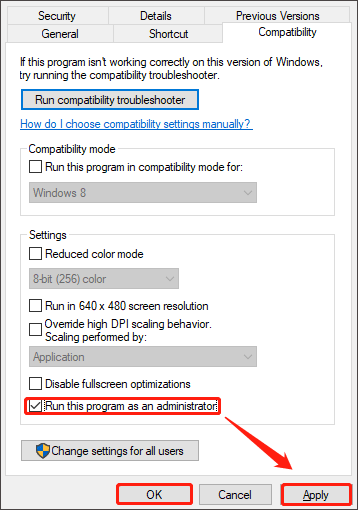
Une fois cela fait, il est temps de vérifier si votre NASCAR Heat 5 plante.
Méthode 4: Désactiver temporairement le logiciel antivirus
Si votre NASCAR Heat 5 plante, le logiciel antivirus peut être la cause du problème. En général, le logiciel antivirus peut empêcher certaines applications de protéger votre ordinateur. Dans ce cas, vous devez désactiver temporairement l’antivirus, et voici comment procéder:
Conseil: avant de désactiver l'antivirus, je vous recommande vivement d'analyser votre ordinateur à la recherche de logiciels malveillants.
Étape 1: Appuyez sur les touches Win + I du clavier, puis choisissez Mise à jour et sécurité.
Étape 2: Choisissez Sécurité Windows dans le volet de gauche, puis cliquez sur Protection contre les virus et les menaces.
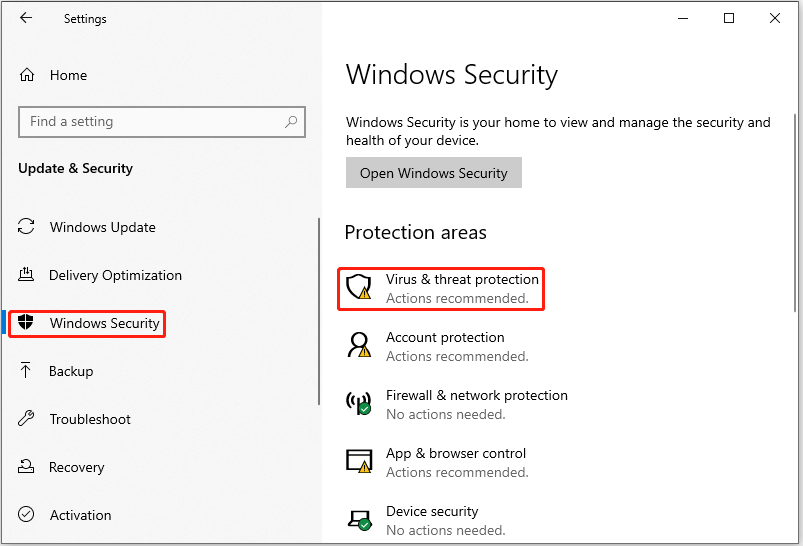
Étape 3: Choisissez ensuite Gérer les paramètres. Dans la fenêtre suivante, désactivez la protection en temps réel sous Paramètres de protection contre les virus et les menaces.
Étape 4: Redémarrez votre ordinateur et exécutez le jeu pour voir si NASCAR Heat 5 plante.
Veuillez noter que si vous installez un antivirus tiers sur votre ordinateur, supprimez-le ou désactivez-le temporairement pour vérifier si le problème est résolu.
Méthode 5: Essayez de corriger le problème dans Steam
Si NASCAR Heat 5 est téléchargé dans Steam, vous pouvez corriger le problème de plantage de NASCAR Heat 5 selon trois méthodes:
1. Désactiver Steam Overlay
Parfois, Steam Overlay interfère avec le jeu et bloque les fichiers de jeu, ce qui peut causer le problème de plantage de NASCAR Heat 5. Pour résoudre ce problème, désactivez Steam Overlay.
Étape 1: Lancez Steam et cliquez sur BIBLIOTHÈQUE dans la barre supérieure. Faites ensuite un clic droit sur NASCAR Heat 5 dans la colonne de gauche, puis choisissez Propriétés.
Étape 2: Localisez l’option GÉNÉRAL et décochez l’option Activer Steam Overlay pendant le jeu.
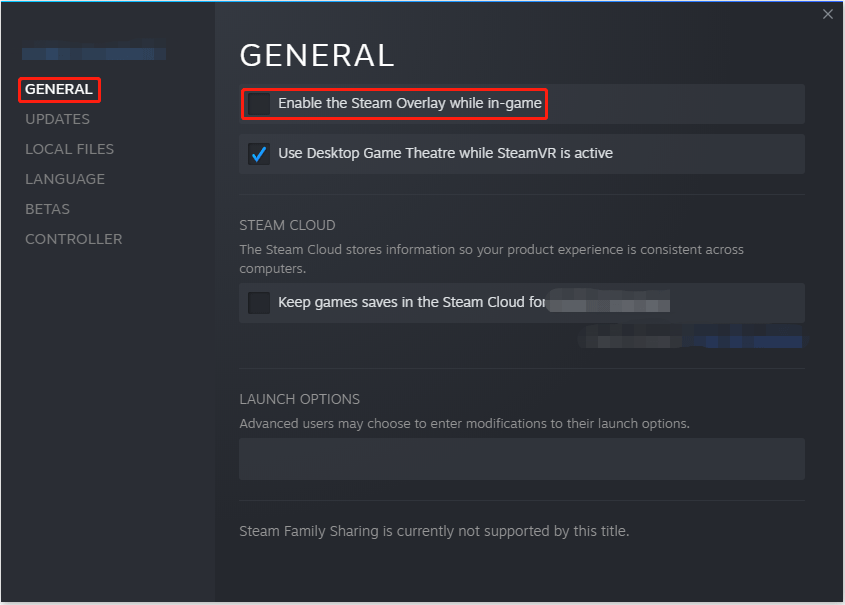
Étape 3: Quittez Steam et vérifiez si NASCAR Heat 5 plante au démarrage.
2. Vérifier l’intégrité des fichiers de jeu
De plus, le problème de plantage de NASCAR Heat 5 peut également être causé par des fichiers de jeu corrompus. Par conséquent, utilisez la fonction intégrée à Steam pour vérifier l’intégrité des fichiers de jeu. Cela peut télécharger à nouveau les fichiers pour corriger les plantages.
Étape 1: Suivez la procédure ci-dessus pour sélectionner Propriétés.
Étape 2: Allez à l’onglet FICHIERS LOCAUX et choisissez l’option Vérifier l’intégrité des fichiers de jeu.
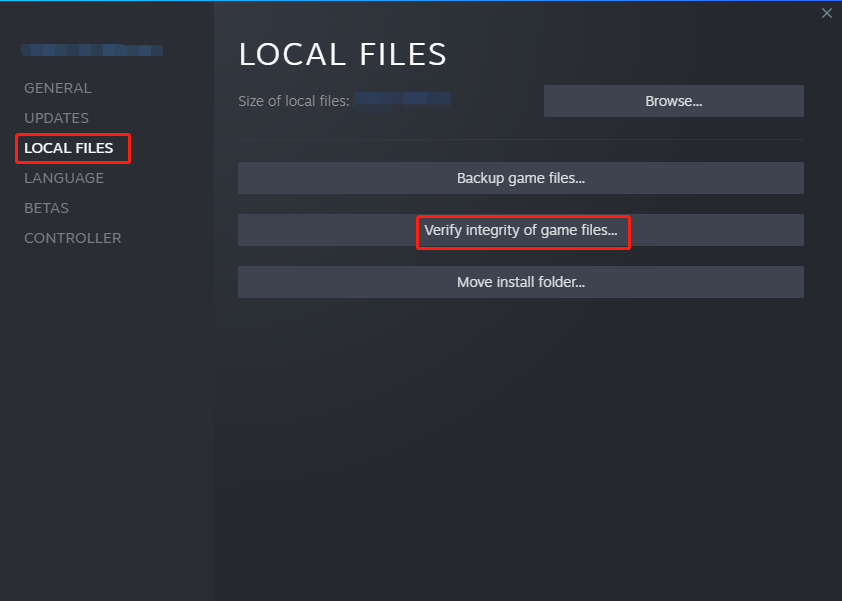
Étape 3: Attendez la fin du processus de vérification et essayez d’exécuter NASCAR Heat 5 pour voir si NASCAR plante.
3. Désactiver la mise en cache des shaders
La mise en cache des shaders est une fonctionnalité qui permet d’améliorer les temps de chargement des jeux et de diminuer l’utilisation du processeur. Grâce à cette fonctionnalité, le jeu s’exécute de manière fluide, sans saccades ni défauts visuels. Cependant, l’utilisation de l’espace disque et de la bande passante peut augmenter légèrement lorsque cette fonctionnalité est activée. Par conséquent, la désactivation de la mise en cache des shaders peut permettre de corriger ce problème.
Remarque: la désactivation de la mise en cache des shaders peut vous aider à libérer de l'espace disque. Bien entendu, vous pouvez également supprimer les fichiers et dossiers inutiles de votre ordinateur après avoir sauvegardé vos fichiers.
Étape 1: Dans l’interface principale de Steam, choisissez l’onglet Affichage, puis Paramètres.
Étape 2: Choisissez Pré-mise en cache des shaders, puis décochez l’option Activer la mise en cache des shaders.
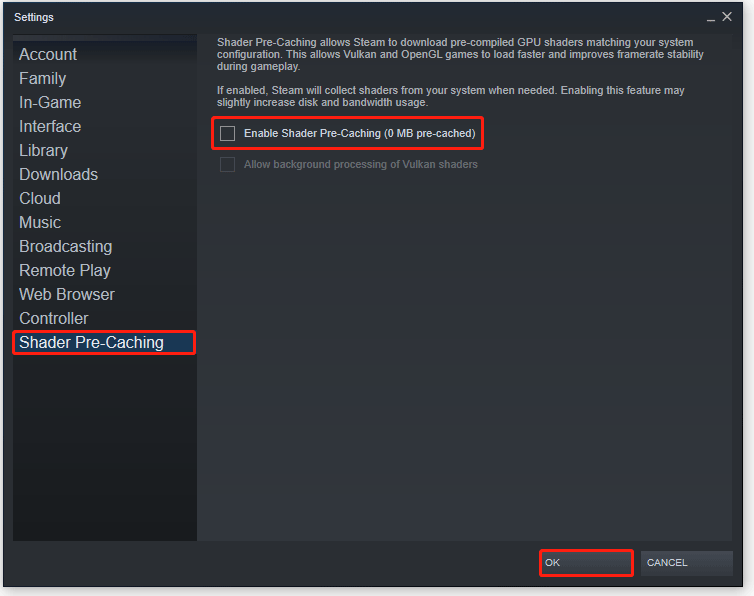
Étape 3: Relancez le jeu pour voir si NASCAR plante à nouveau.
Après avoir essayé les trois méthodes ci-dessus, si NASCAR Heat 5 plante à nouveau, veuillez passer à la méthode suivante.
Lire aussi: Steam fonctionne-t-il sur Windows 11? Comment installer Steam sur Windows 11
Méthode 6: Effectuer un redémarrage complet
Si vous êtes confronté au problème de NASCAR Heat 5 qui plante, il vous suffit d’effectuer un redémarrage complet (clean boot) pour résoudre les problèmes éventuels. L’exécution d’un redémarrage complet permet d’identifier les conflits logiciels causés par des applications non-Microsoft. Voici comment procéder:
Conseil: Un redémarrage complet ne supprime aucun fichier ni aucune application de votre ordinateur. Il s'agit uniquement d'un état de Windows permettant de résoudre les problèmes.
Étape 1: Appuyez sur les touches Win + R du clavier pour ouvrir la fenêtre Exécuter sur l’ordinateur. Tapez ensuite msconfig dans le champ de recherche et appuyez sur Enter pour ouvrir la Configuration du système.
Étape 2: Sous l’onglet Général, choisissez Démarrage sélectif et décochez Charger les éléments de démarrage.
Étape 3: Dans l’onglet Services, cochez la case Masquer tous les services Microsoft, puis cliquez sur le bouton Désactiver tout.
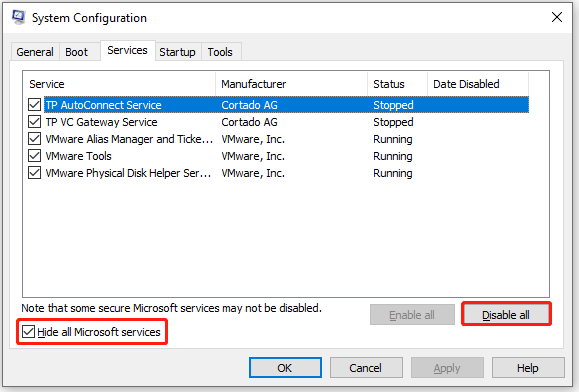
Étape 4: Sous l’onglet Démarrage, choisissez Ouvrir le Gestionnaire de tâches. Dans la fenêtre Gestionnaire de tâches, choisissez l’onglet Démarrage et faites un clic droit sur chacun des éléments de démarrage et choisissez Désactiver. Quittez ensuite le Gestionnaire de tâches.
Étape 5: De retour à Configuration du système, cliquez sur OK sous l’onglet Démarrage. Vous devez ensuite redémarrer votre ordinateur.
Étape 6: Votre ordinateur se trouve maintenant dans un environnement de redémarrage complet. À ce stade, vous pouvez vérifier si NASCAR plante au démarrage.
Remarque: si NASCAR Heat 5 plante lors d'un redémarrage complet, vous pouvez être sûr qu'il n'y a pas de conflit logiciel sur votre ordinateur. Si ce n'est pas le cas, passez à l'étape suivante pour dépanner les problèmes éventuels.
Étape 7: Suivez les étapes 1 à 4 pour activer la moitié supérieure de tous les services non-Microsoft. Ensuite, redémarrez votre ordinateur pour vérifier si NASCAR Heat 5 plante.
Après cela, si NASCAR Heat 5 ne cesse de planter, il est certain que le problème se situe au niveau de la seconde moitié. Si ce n’est pas le cas, répétez vos actions et cherchez le logiciel en conflit.
Méthode 7: Supprimer les secteurs défectueux de votre disque
Si vous avez des secteurs défectueux sur votre disque dur, il se peut que vous soyez confronté au problème de plantage de NASCAR Heat 5. Dans ce cas, je vous recommande vivement d’utiliser l’utilitaire CHKDSK intégré à Windows pour vérifier que votre disque ne contient pas d’erreurs (telles que des erreurs de système de fichiers, des secteurs défectueux). Suivez les étapes ci-dessous pour ce faire:
Étape 1: Appuyez sur les touches Win + S du clavier et tapez cmd dans la boîte de recherche Windows. Faites ensuite un clic droit sur l’Invite de commandes et choisissez Exécuter en tant qu’administrateur.
Étape 2: dans l’invite de commandes élevée, tapez chkdsk *:/r et appuyez sur la touche Enter. (* est la lettre du lecteur spécifique que vous souhaitez analyser et corriger).
Remarque: les commandes chkdsk /f et chkdsk /r peuvent toutes deux corriger les erreurs de disque, mais chkdsk /r peut détecter et localiser les secteurs défectueux sur le lecteur. De plus, si vous devez analyser le lecteur système, veuillez taper Y et redémarrer votre ordinateur.
Lire aussi: Peut-on supprimer définitivement un secteur défectueux d’un disque dur?
Une fois cela fait, lancez NASCAR Heat 5 pour voir si le problème est correctement corrigé. Si NASCAR plante à nouveau, il se peut qu’il y ait des secteurs défectueux physiques sur votre disque. Comment confirmer la présence de secteurs physiques défectueux? Je vous recommande d’utiliser le logiciel MiniTool Partition Wizard pour vérifier votre disque.
MiniTool Partition Wizard est une application professionnelle et fiable qui offre la fonction Test de surface du disque pour analyser l’état de chaque secteur en lisant les données qui s’y trouvent. De plus, ce logiciel vous permet de vérifier le système de fichiers, de formater/étendre la partition, de copier/effacer le disque, de convertir MBR en GPT sans perte de données, etc.
L’utilisation de MiniTool Partition Wizard est très simple. Obtenez MiniTool Partition Wizard en cliquant sur le bouton suivant et lancez-le pour accéder à son interface. Suivez les instructions à l’écran pour l’installer sur votre ordinateur.
MiniTool Partition Wizard FreeCliquez pour télécharger100%Propre et sûr
Étape 1: Dans l’interface principale, choisissez le lecteur sur lequel le jeu est installé. Cliquez ensuite sur l’option Test de surface dans le panneau d’action gauche. (Vous pouvez également faire un clic droit sur le lecteur cible et choisir Test de surface).
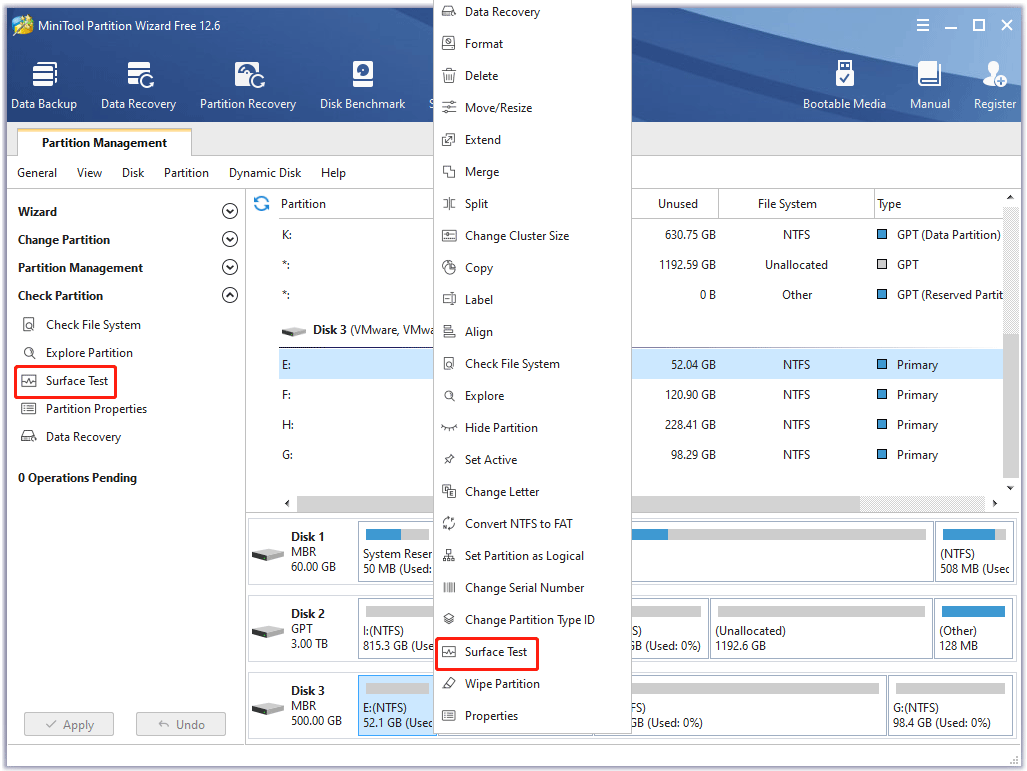
Étape 2: Dans cette interface, cliquez sur le bouton Démarrer maintenant. MiniTool Partition Wizard testera alors automatiquement la surface de votre disque.
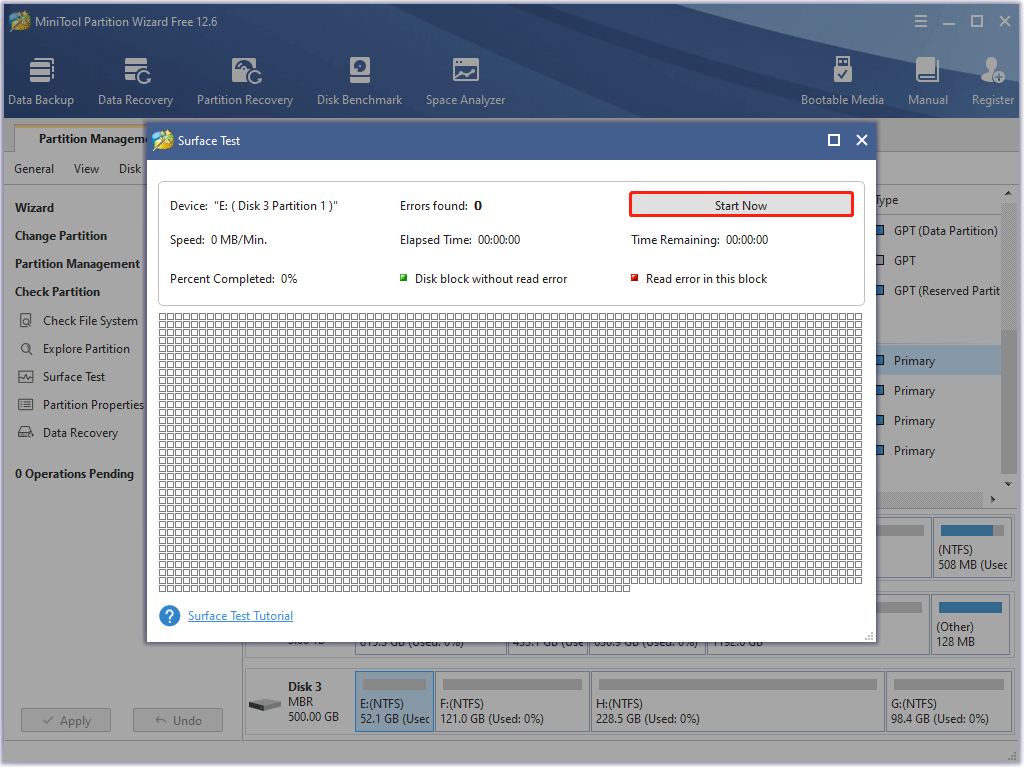
Étape 3: Attendez la fin de l’analyse et les résultats s’afficheront.
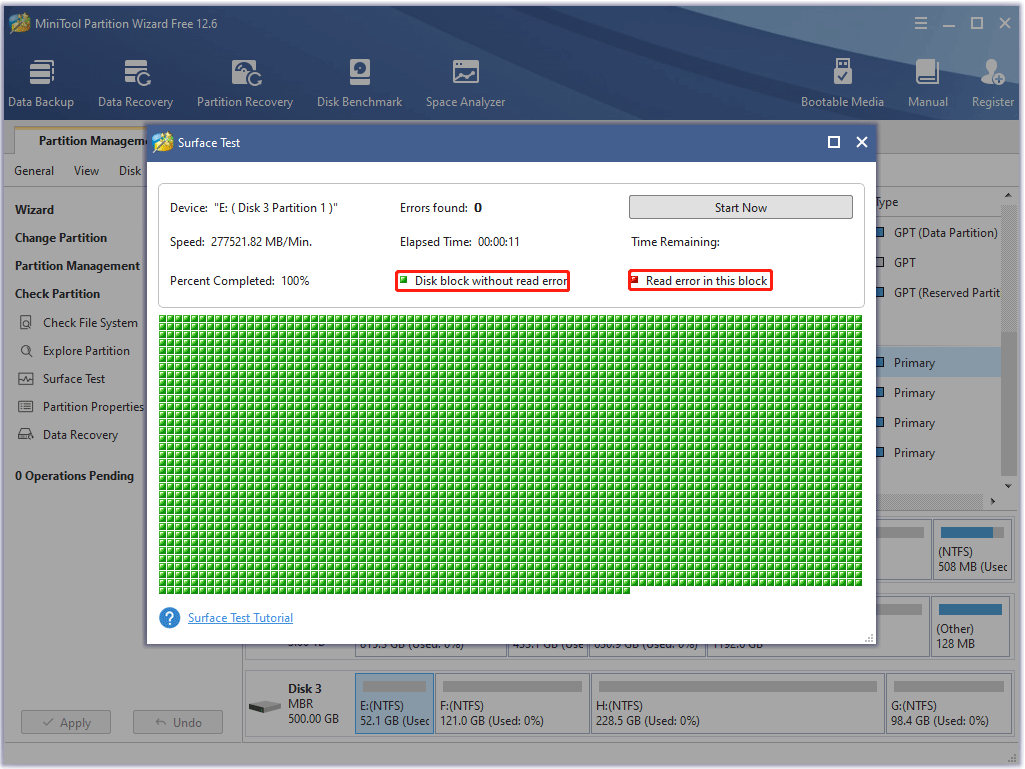
Veuillez noter que les blocs de disque sans erreur de lecture sont marqués en vert, tandis que les erreurs de lecture sur ce disque sont marquées en rouge. S’il y a beaucoup de secteurs physiques défectueux sur le disque, je vous recommande fortement de changer votre disque dur pour protéger vos données contre la perte.
Lire aussi: SSD ou HDD pour le jeu? Trouvez la réponse dans ce post
Lire aussi: Corriger « NBA 2K17 ne se charge pas »
Conclusion
Après avoir lu ce post, vous pourrez essayer les méthodes ci-dessus pour corriger le problème de plantage de NASCAR Heat 5. De plus, vous pouvez également utiliser la fonctionnalité Test de surface du disque de MiniTool Partition Wizard pour vérifier que votre disque ne contient pas de secteurs défectueux.
Si vous avez des questions sur comment corriger le problème de NASCAR Heat 5 qui plante, veuillez les laisser dans la zone de commentaire et nous ferons de notre mieux pour y répondre. Si vous avez besoin d’aide lors de l’utilisation du logiciel MiniTool Partition Wizard, contactez-nous à l’adresse [email protected].